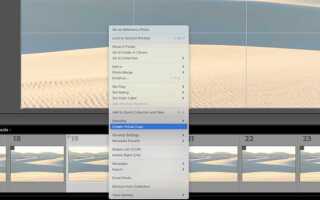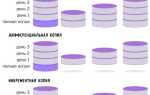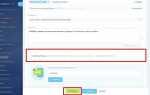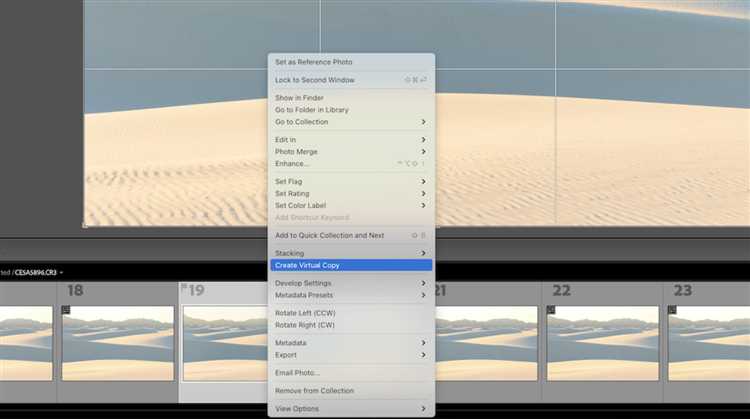
Lightroom предлагает несколько способов экспорта изображений, и от правильной настройки каждого параметра зависит итоговое качество, размер файла и его пригодность для различных задач – от публикации в интернете до печати. Независимо от того, работаете ли вы с RAW-файлами или JPEG, важно понимать, какие параметры влияют на результат.
Первый шаг – выбрать нужные фотографии в модуле Library или Develop. После этого используется команда File → Export или сочетание клавиш Ctrl+Shift+E (Windows) / Cmd+Shift+E (Mac). Откроется окно экспорта, где задаются ключевые параметры: формат файла, качество, разрешение, каталог назначения, переименование файлов и многое другое.
При выборе формата файла JPEG остается универсальным для публикации в соцсетях и на сайтах, а TIFF или DNG подходят для последующей обработки без потери качества. Оптимальное значение качества для JPEG – 80–90%, при этом визуальные потери минимальны, а размер файла сокращается вдвое по сравнению с максимальным значением.
Разрешение указывается в пикселях на дюйм (ppi). Для экранов достаточно 72 ppi, а для печати – 300 ppi. При экспорте для Instagram стоит ограничить длинную сторону изображения до 2048 пикселей, чтобы избежать сжатия платформой.
Параметр Output Sharpening помогает сохранить резкость при масштабировании. Для печати используется опция Sharpen For: Glossy Paper или Matte Paper, а для интернета – Screen. Выбор уровня резкости – Low, Standard или High – зависит от начального качества фото.
Также важно задать правильную цветовую модель. Для публикации в интернете выбирается sRGB, а для печати – AdobeRGB или ProPhoto RGB. Неправильный выбор приведёт к искажению цветов на целевом устройстве.
Каждая деталь в процессе экспорта напрямую влияет на конечный результат. Настроив один раз шаблон экспорта, его можно сохранить и использовать повторно для экономии времени и получения стабильного качества.
Как выбрать нужные фотографии для сохранения
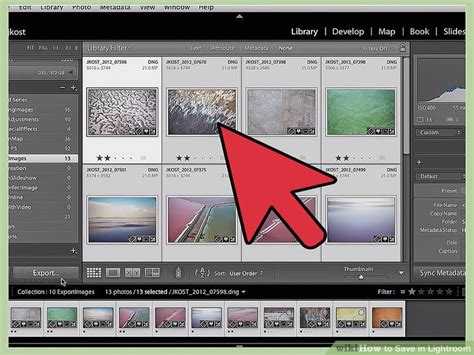
Перед сохранением важно отобрать только те кадры, которые действительно заслуживают места в итоговой коллекции. Начните с режима «Grid View» (сетка), нажав клавишу G в модуле Library. Используйте клавишу E для переключения в режим лупы, чтобы быстро просмотреть детали выбранного снимка.
Флагами и рейтингами легко помечать кадры. Нажмите P, чтобы отметить фото флагом «выбрано», U – снять флаг, X – отклонить. Для выставления рейтинга используйте клавиши от 1 до 5. Применяйте цветовые метки с помощью цифр 6–9.
Для ускоренного отбора включите фильтрацию: нажмите \, чтобы отобразить панель фильтров, и выберите параметр «Flagged», «Rated» или «Color Label». Так вы сузите выбор до нужных изображений.
Не стоит сохранять дубли. Для их выявления отсортируйте снимки по времени съёмки. Различия в деталях можно сравнивать с помощью режима «Survey View» – клавиша N позволяет отобразить несколько выделенных фото на одном экране. Оставьте более чёткий, технически корректный вариант.
Удаляйте неудачные кадры сразу: выделите и нажмите X, затем примените фильтр «Rejected», чтобы просмотреть и удалить их навсегда (клавиша Cmd+Backspace / Ctrl+Backspace).
Финальная проверка: включите полноэкранный режим (клавиша F) и проверьте композицию, фокус и экспозицию каждого отобранного кадра. После этого можно переходить к экспорту или архивированию.
Настройка параметров экспорта: размер, формат и качество
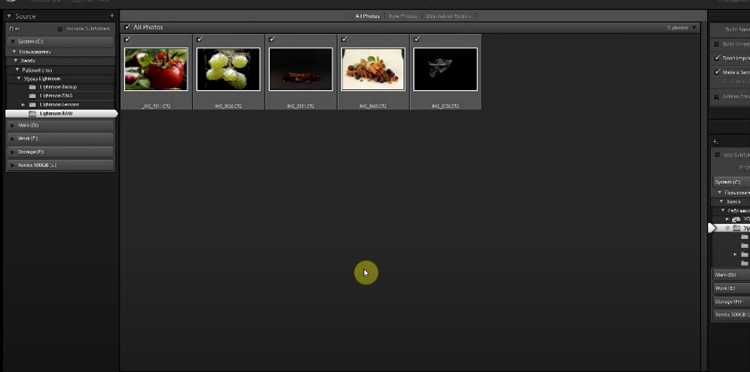
При экспорте фото из Lightroom важно точно задать параметры, соответствующие цели использования изображения – публикация в сети, печать или архивирование. Неправильные настройки могут привести к потере качества или избыточному весу файла.
- Формат файла:
- JPEG – оптимален для публикации в интернете. Поддерживает регулировку степени сжатия.
- TIFF – используется для печати или последующей обработки. Без потерь, но файлы получаются объёмными.
- DNG – подходит для архивирования. Сохраняет RAW-данные с меньшим размером по сравнению с оригинальным RAW.
- Качество JPEG:
- Выставляйте значение от 70 до 80 для баланса между качеством и размером файла.
- 100 – без потерь, но значительно увеличивает объём.
- Ниже 60 – заметны артефакты, пригодно только для миниатюр или черновиков.
- Размер изображения:
- Активируйте опцию «Изменить размер по ширине и высоте».
- Для Instagram: ширина – 1080 px.
- Для веб-сайтов: 1200–1600 px по ширине.
- Для печати – отключите изменение размера, сохраняйте оригинальное разрешение.
- Разрешение (ppi):
- Для экрана: 72–96 ppi, не влияет на отображение в браузере, но уменьшает размер файла.
- Для печати: 300 ppi – стандарт типографии.
- Сглаживание и выходная резкость:
- Включайте опцию «Резкость для экрана» или «Для глянцевой бумаги» при печати.
- Степень – стандарт или высокая, в зависимости от деталей изображения.
Точные параметры следует задавать под каждый конкретный проект. Используйте предустановки экспорта, чтобы не настраивать вручную каждый раз.
Выбор папки назначения и организация файлов
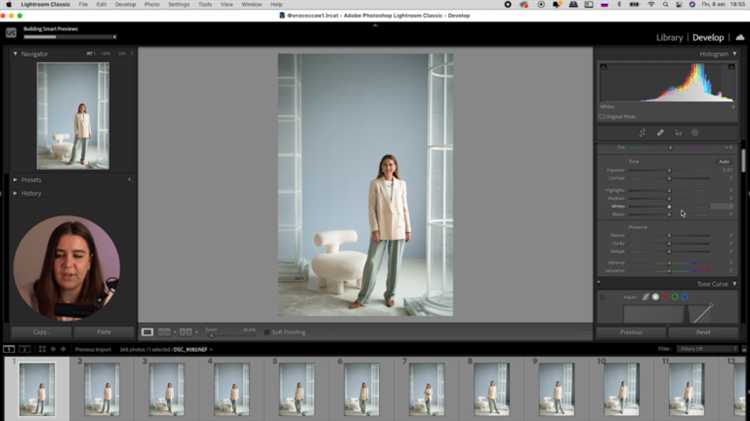
При экспорте изображений в Lightroom, в разделе «Экспорт» укажите точное расположение для сохранения файлов. В поле «Папка назначения» выберите опцию «Указать папку» и нажмите «Выбрать», чтобы задать конкретный путь, например: D:\Фото\Портфолио\2025.
Для автоматизации структуры активируйте опцию «Поместить в подпапку» и задайте имя – например, по дате или названию проекта: Свадьба_Май_2025. Это особенно полезно при пакетной обработке.
Чтобы избежать дубликатов и упростить навигацию, используйте параметр переименования файлов. В разделе «Переименование» выберите шаблон вроде «Пользовательский текст + последовательный номер» и задайте, например: Portfolio_2025_###, где ### – номер файла.
При сохранении в разные форматы (JPG, TIFF, DNG) разумно разделять их по папкам. Для этого выполните отдельный экспорт с указанием соответствующих подпапок, например: JPG_для_веб и DNG_архив.
Для долгосрочного хранения используйте внешний диск или облачное хранилище. Lightroom не выполняет резервное копирование автоматически, поэтому экспортируйте копии в отдельное место: E:\Архив\2025 или синхронизируйте с Google Drive или Dropbox вручную.
Использование пресетов экспорта для ускорения процесса
В Adobe Lightroom можно создать и сохранить пресеты экспорта, которые позволяют выполнять экспорт с заранее заданными параметрами без повторной настройки каждого пункта. Это особенно полезно при массовой обработке фотографий для публикации в соцсетях, печати или архивации.
- Откройте модуль экспорта через Файл → Экспорт или нажмите Ctrl+Shift+E.
- Настройте все параметры: путь сохранения, формат файла (например, JPEG), качество (обычно 80–90), цветовое пространство (sRGB для интернета), изменение размера изображения (например, 2048 пикселей по длинной стороне), параметры резкости и водяного знака.
- В левой колонке окна нажмите кнопку Добавить в блоке «Пользовательские пресеты».
- Введите понятное название пресета, отражающее его назначение, например, Instagram 2048px или Печать A4.
Созданный пресет появляется в списке и доступен для быстрого выбора при любом экспорте. Для ускорения можно:
- Назначить горячие клавиши через сторонние утилиты (например, AutoHotkey).
- Создать несколько пресетов для разных задач и не переключать параметры вручную.
- Использовать опцию «Экспорт с предыдущими настройками» (Ctrl+Alt+Shift+E) для повторного экспорта с последним применённым пресетом.
При изменении требований можно отредактировать пресет: выберите его, измените параметры и сохраните заново с тем же именем – Lightroom предложит заменить существующий.
Пресеты хранятся в каталоге Lightroom Settings/Export Presets и могут быть перенесены на другой компьютер для унификации рабочего процесса.
Добавление водяных знаков при сохранении фотографий
В Lightroom для добавления водяного знака откройте меню File → Export или используйте комбинацию Ctrl+Shift+E. В нижней части окна экспорта активируйте опцию Watermarking и выберите Edit Watermarks….
В редакторе водяных знаков доступны два типа: текстовый и графический. Для текстового варианта укажите содержимое в поле внизу, выберите шрифт, стиль, размер, непрозрачность и положение. Не рекомендуется использовать мелкий шрифт на светлом фоне – он теряется на изображении. Оптимальное положение – нижний правый угол с отступом 20–30 пикселей.
Для графического водяного знака нажмите Choose и загрузите изображение (форматы PNG с прозрачностью предпочтительны). Отрегулируйте масштаб и прозрачность, чтобы знак был видим, но не мешал восприятию снимка. Не размещайте логотип по центру – это воспринимается как агрессивная защита и отвлекает внимание.
После настройки нажмите Save и присвойте уникальное имя пресету водяного знака. Он будет доступен в выпадающем списке при следующем экспорте. Это упрощает повторное использование и ускоряет обработку больших серий фотографий.
Сохранение с учетом цветового профиля и назначения изображения
Перед экспортом в Lightroom важно выбрать правильный цветовой профиль, исходя из дальнейшего использования фотографии. Для печати оптимален профиль Adobe RGB (1998), обеспечивающий широкий цветовой охват и точность передачи оттенков. Для веб-публикаций и социальных сетей предпочтителен профиль sRGB, так как большинство экранов и браузеров корректно отображают именно его.
Чтобы задать профиль, в окне экспорта найдите раздел “Цветовой профиль” и выберите нужный вариант. При сомнениях ориентируйтесь на конечное устройство просмотра или тип печати. Например, для цифровых галерей используйте sRGB, а для профессиональной фотопечати – Adobe RGB или ProPhoto RGB, если ваша печатная лаборатория поддерживает этот профиль.
Назначение файла также влияет на выбор формата и параметров сохранения. Для дальнейшей обработки выбирайте формат TIFF с сохранением всех данных и без сжатия. Для публикаций оптимальны JPEG с качеством не ниже 80%, чтобы сохранить баланс между размером и детализацией. Важно указать разрешение в 300 dpi для печати и 72 dpi для экранного просмотра.
Кроме того, убедитесь, что в настройках экспорта активирована опция “Включить цветовой профиль”. Это гарантирует корректное отображение цветов на устройствах, поддерживающих цветовое управление. Без этой настройки изображение может выглядеть выцветшим или слишком насыщенным.
Наконец, при экспорте нескольких версий изображения с разным назначением сохраняйте их с различающимися именами, чтобы избежать путаницы и быстро находить нужный файл под конкретную задачу.
Сохранение фото для публикации в социальных сетях
Для оптимального отображения в соцсетях важно выбрать правильные параметры экспорта в Lightroom. Начните с формата файла – JPEG подходит большинству платформ благодаря хорошему балансу качества и размера.
Установите качество в диапазоне 70-85%. Это уменьшит вес файла без заметной потери четкости. Рекомендуемый размер по длинной стороне – 1080 пикселей для Instagram и Facebook, до 1200 пикселей для ВКонтакте и Одноклассников.
Обязательно включите разрешение 72 PPI, так как это стандарт для экранного отображения и не влияет на качество в интернете, но уменьшает размер файла.
Для сохранения цветопередачи используйте профиль sRGB, который поддерживается всеми социальными сетями и предотвращает искажения цветов.
Перед экспортом примените функцию «Обрезка по соотношению», учитывая формат платформы: 1:1 для Instagram, 16:9 для Facebook и Twitter.
Для ускорения загрузки и экономии трафика отключите опцию сохранения метаданных, если не хотите делиться информацией о камере и настройках.
После экспорта проверьте вес файла: оптимально не более 500 КБ для быстрой загрузки и минимального сжатия платформой.
Архивирование и резервное копирование экспортированных фото
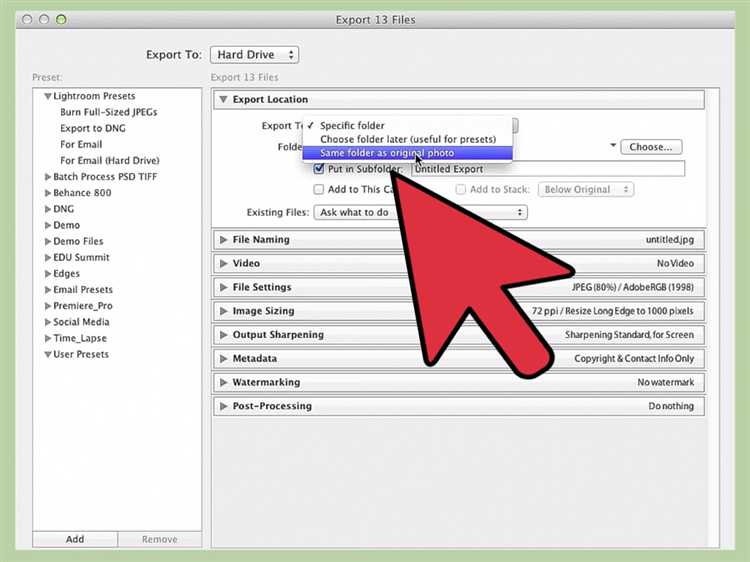
После экспорта снимков из Lightroom важно организовать надежное хранение и защиту файлов. Для начала создайте структурированную папку архива с датой и описанием проекта, например 2025-05_Отпуск_Италия. Это упростит поиск и систематизацию.
Рекомендуется использовать не менее двух копий: основную и резервную. Основную храните на локальном диске с высокой скоростью доступа (SSD или HDD с высокой надежностью). Резервную копию держите на внешнем носителе (например, USB SSD) или в облачном хранилище с гарантией сохранности данных.
Для автоматизации резервного копирования применяйте программы с функцией инкрементальных копий – это ускорит процесс и снизит нагрузку на систему. Настройте регулярные проверки целостности файлов, чтобы вовремя обнаружить повреждения.
При выборе облачного сервиса отдавайте предпочтение решениям с поддержкой версионности, например Google Drive, Dropbox или OneDrive, что позволит восстановить предыдущие варианты изображений. Обязательно используйте шифрование для защиты приватных данных при передаче и хранении.
Для крупных проектов рекомендуются системы NAS с RAID-массивами, которые обеспечивают высокую скорость работы и отказоустойчивость. При работе с NAS настройте автоматическое копирование фото из основной папки архива.
Регулярно обновляйте резервные копии после каждого значительного изменения или добавления новых экспортов. Храните резервные носители в отдельном физическом месте от основной копии, чтобы избежать потерь при авариях или кражах.
Вопрос-ответ:
Как сохранить обработанное фото из Lightroom на компьютер?
Чтобы сохранить фото после обработки в Lightroom, нужно сначала завершить редактирование, затем перейти в меню «Экспорт». Там можно выбрать формат файла, качество и папку для сохранения. После настройки параметров нажмите кнопку «Экспорт», и изображение будет сохранено на вашем устройстве.
Можно ли сохранить фото с сохранением всех внесённых изменений без потери качества?
Да, Lightroom позволяет сохранить изображения с высокой степенью качества. Для этого при экспорте выбирайте формат TIFF или максимальное качество JPEG. Формат TIFF сохраняет все детали без сжатия, а JPEG с максимальным качеством минимизирует потерю информации. Также важно установить правильное разрешение и цветовой профиль, чтобы сохранить точность цветов и детализацию.
Как сохранить сразу несколько фотографий из Lightroom в нужную папку?
Для сохранения нескольких фото одновременно выделите нужные снимки в библиотеке или каталоге. Затем откройте меню «Экспорт» и настройте параметры сохранения. В разделе папки укажите путь, куда нужно сохранить все изображения. После нажатия кнопки «Экспорт» все выбранные фотографии будут обработаны и записаны в указанное место. Этот способ удобен для пакетной обработки и экономит время.
Какие настройки экспорта лучше выбрать, чтобы фото хорошо смотрелись в интернете?
При подготовке снимков для публикации в интернете рекомендуют выбирать формат JPEG с качеством около 80-90%. Разрешение стоит установить не выше 1920 пикселей по длинной стороне — этого достаточно для большинства экранов и при этом файл будет иметь небольшой размер. Также полезно выставить цветовой профиль sRGB, так как он широко поддерживается веб-браузерами. Это обеспечит корректное отображение цветов на большинстве устройств.